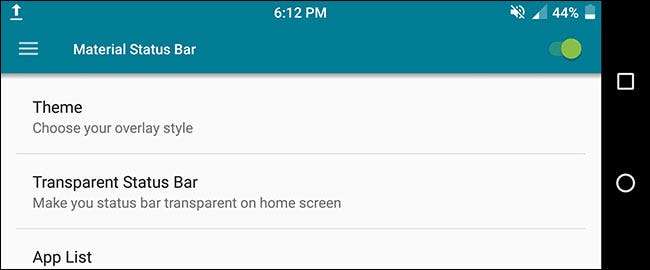
Bạn đã bao giờ muốn thay đổi thanh trạng thái trên điện thoại hoặc máy tính bảng Android của mình chưa? Có thể bạn muốn thay đổi vị trí của đồng hồ, thêm phần trăm pin , hoặc chỉ có một cái nhìn khác.
Dù lý do của bạn là gì, có một cách đơn giản để tùy chỉnh thanh trạng thái của bạn – và nó thậm chí không yêu cầu quyền truy cập root . Điều này có thể thực hiện được nhờ một ứng dụng có tên là Material Status Bar, bạn có thể tải xuống miễn phí từ Cửa hàng Google Play .
Bước một: Cài đặt thanh trạng thái vật liệu và cấp quyền cho nó
Tải xuống và cài đặt ứng dụng
từ Cửa hàng Play, tìm nó trong ngăn kéo ứng dụng của bạn và mở nó. Bạn sẽ được nhắc cấp cho ứng dụng một số
quyền khá sâu rộng
nhưng chúng cần thiết để ứng dụng hoạt động.
Ba thứ bạn sẽ phải chuyển đổi trong cài đặt của Android là Trợ năng, Thông báo và Viết. Ứng dụng sẽ cung cấp cho bạn các phím tắt cho cả ba. Trước hết, hãy nhấn vào Trợ năng.
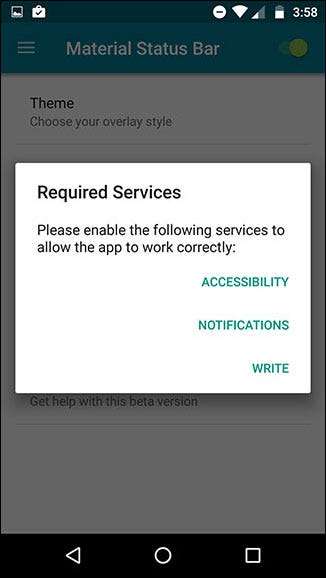
Trên màn hình đó, chạm vào Thanh trạng thái vật liệu.
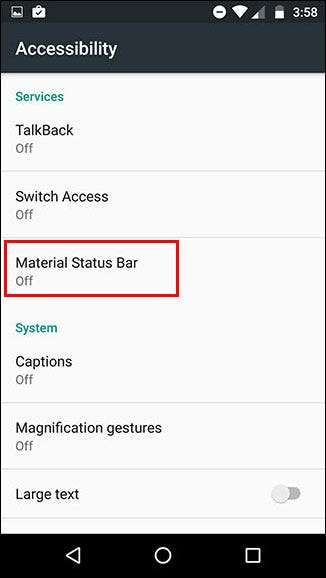
Nó sẽ kiểm tra kỹ để đảm bảo rằng bạn muốn cấp quyền đó cho Material Status Bar. Nhấn vào OK.
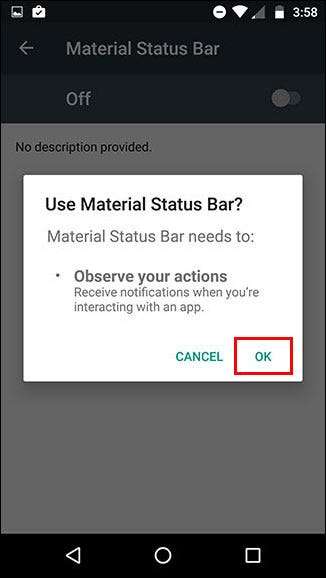
Tiếp theo, sử dụng nút quay lại của bạn để quay lại ứng dụng Material Status Bar và chọn Thông báo. Bật công tắc ở phía trên bên phải rồi nhấn cho phép.
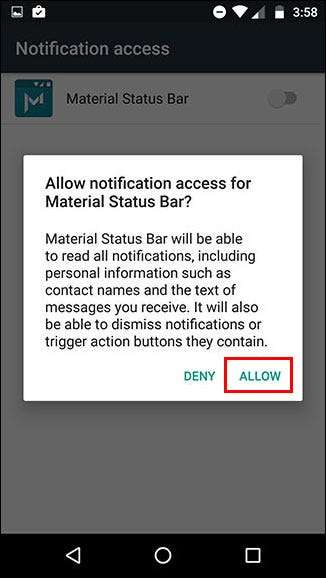
Và cuối cùng, quay lại ứng dụng một lần nữa bằng nút quay lại và chọn Viết. Bật công tắc ở phía trên bên phải.
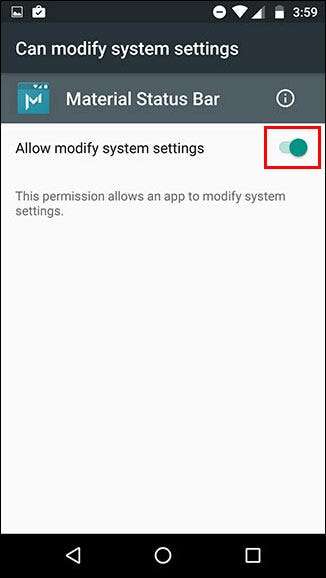
Bạn đã thành công! Bạn đã thiết lập ứng dụng thành công. Bây giờ chúng ta hãy chơi với nó.
Bước hai: Tùy chỉnh thanh trạng thái
Menu chính của ứng dụng có một số tùy chọn, vì vậy hãy cùng tìm hiểu chúng. Nhưng trước tiên, để kích hoạt ứng dụng, hãy đảm bảo rằng nút gạt ở góc trên bên phải đã được bật, như hình dưới đây.
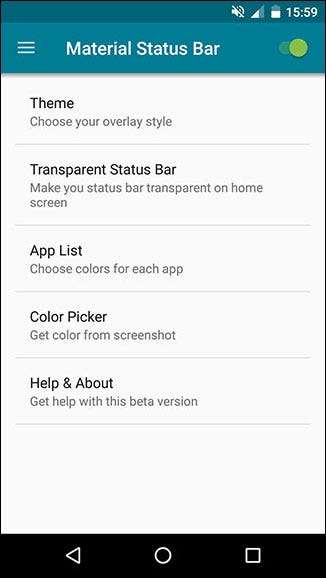
Trong Chủ đề, bạn có bốn tùy chọn: Lollipop, Gradient, Dark Gradient và Flat. Theo mặc định, nó được đặt thành Lollipop, đó là những gì bạn đang thấy ở trên. Tuy nhiên, tôi là một fan hâm mộ lớn của chủ đề phẳng, trông giống như sau:
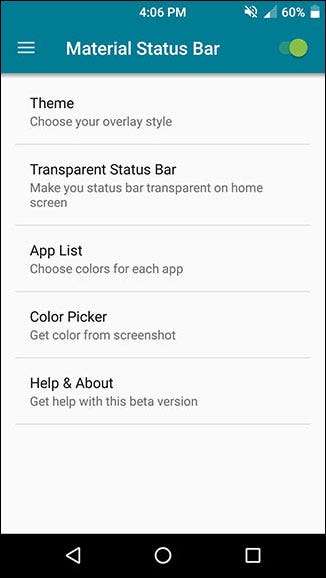
Nó tự động khớp thanh trạng thái với màu chính xác như màu của thanh tác vụ (đó là cái mà Google gọi là thanh màu đồng nhất ở trên cùng của hầu hết các ứng dụng). Nếu không chọn được màu phù hợp cho một ứng dụng hoặc bạn chỉ có một chút gì đó khác biệt, bạn có thể đặt màu tùy chỉnh cho từng ứng dụng riêng lẻ trong Danh sách ứng dụng.
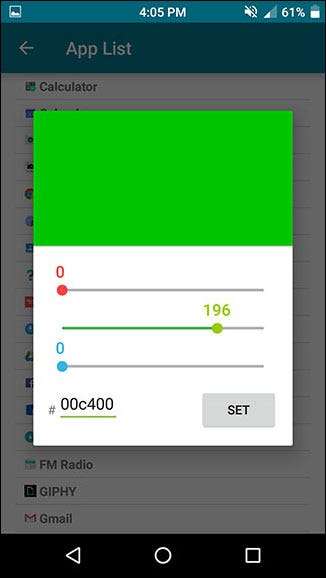
Bạn cũng có thể chụp ảnh màn hình của bất kỳ ứng dụng nào và sử dụng Bộ chọn màu để lấy màu trực tiếp từ ứng dụng đó. Đây là giao diện của trình duyệt Chrome của tôi khi không có Thanh trạng thái vật liệu:
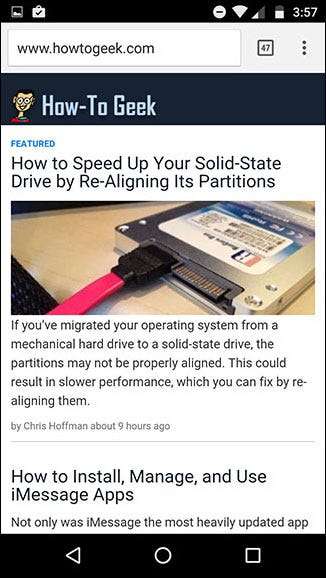
Và đây là Chrome sau khi tôi đặt màu cam tùy chỉnh cho thanh trạng thái:
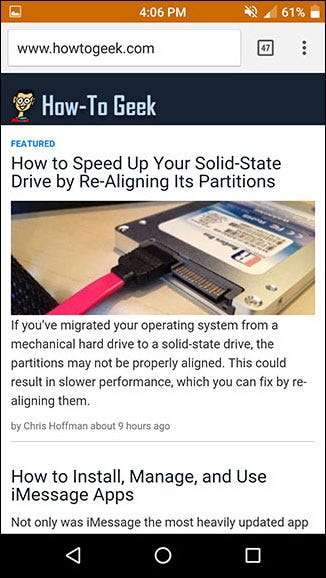
Tùy chọn Thanh trạng thái trong suốt chỉ dành cho màn hình chính của bạn và nó chỉ hoạt động nếu bạn có hình ảnh màn hình chính tĩnh (không cuộn). Màn hình chính cuộn của tôi đã làm nó bị lệch một chút, như bạn có thể thấy:

Nó cũng không thể tạo thanh trạng thái trong suốt cho bất kỳ ứng dụng nào khác. Mặc dù hầu hết các ứng dụng không sử dụng thanh trạng thái trong suốt, nhưng một số ứng dụng - như Google Maps - sẽ mất độ trong suốt và sử dụng tùy chọn màu mặc định của bạn.
Nếu bạn vuốt từ bên trái vào hoặc nhấn vào biểu tượng ba dòng ở phía trên bên trái, bạn có thể truy cập nhiều menu khác.
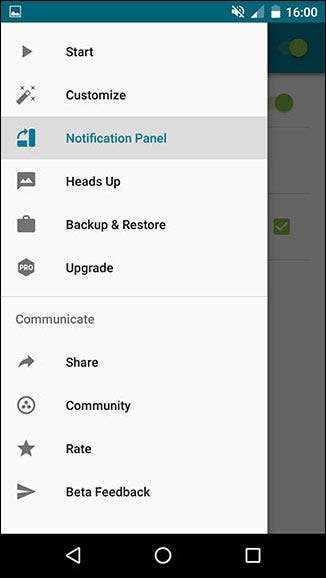
Trong Tùy chỉnh, bạn có thể thực hiện thêm một số chỉnh sửa nhỏ mà tôi thấy thực sự hữu ích, chẳng hạn như đặt đồng hồ trung tâm và hiển thị phần trăm pin.
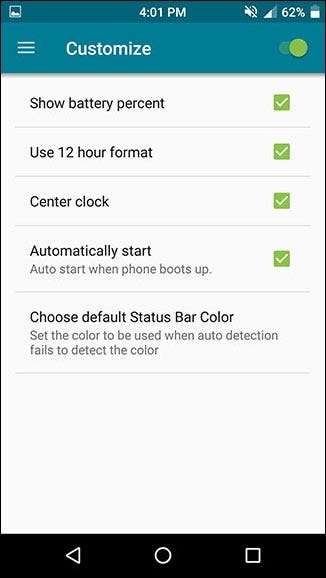
Trong menu Bảng thông báo, bạn có thể thay đổi giao diện của bảng thông báo khi kéo xuống từ thanh trạng thái.
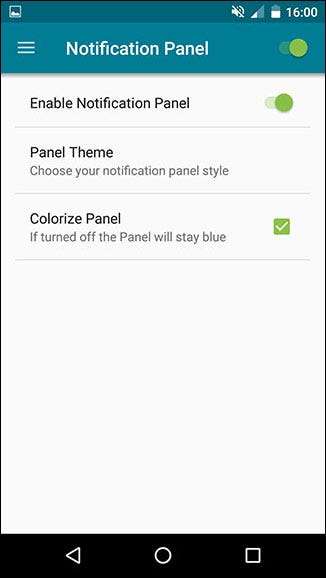
Không có quá nhiều thứ để làm việc ở đây, vì chỉ có ba chủ đề khác nhau rất ít. Đây là một trong số chúng:
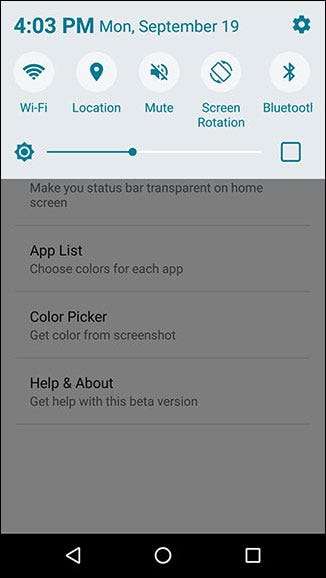
Các phiên bản Android Pre-Nougat thường yêu cầu một lần vuốt xuống để xem thông báo và vuốt xuống lần thứ hai để hiển thị Cài đặt nhanh. Tuy nhiên, Material Status Bar có cách tiếp cận giống Samsung hơn bằng cách hiển thị bảng Cài đặt nhanh cuộn theo chiều ngang mọi lúc.
Bạn cũng có thể thay đổi cách hoạt động của thông báo Cảnh báo trong ứng dụng này, bao gồm khả năng để chúng xuất hiện ở cuối màn hình hoặc thấp hơn một chút để chúng không che thanh trạng thái. Hai "kiểu" duy nhất có sẵn là tối hoặc sáng.
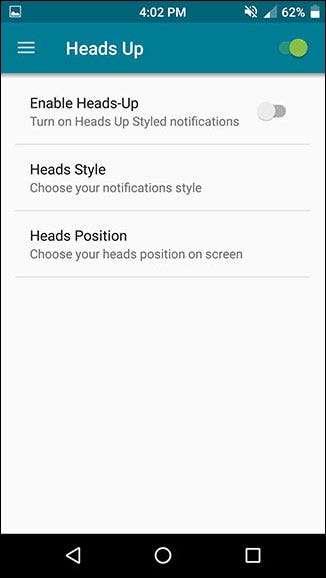
Và nếu bạn chuyển sang một thiết bị mới, flash một ROM mới , hoặc phải đặt lại thiết bị hiện tại của bạn vì một số lý do, bạn có thể dễ dàng sao lưu cài đặt của ứng dụng và khôi phục chúng bất kỳ lúc nào.
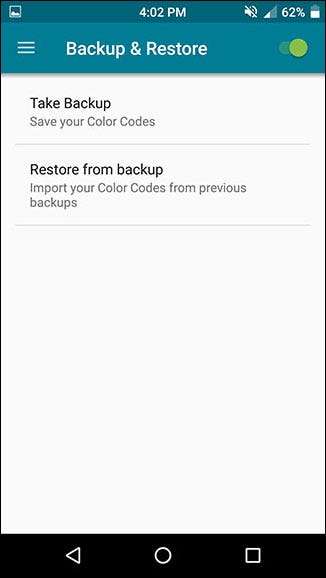
Nếu bạn có một danh sách dài các màu ứng dụng tùy chỉnh, đây có thể là một cách tiết kiệm thời gian rất lớn.
Bước 3: Loại bỏ Quảng cáo với Phiên bản Trả phí (Tùy chọn)
Material Status Bar có cả phiên bản miễn phí và Phiên bản Pro $ 1,50 . Phiên bản miễn phí mà tôi đã thử nghiệm, hoạt động hoàn hảo. Khía cạnh khó chịu nhất là quảng cáo toàn màn hình khá thường xuyên, nhưng chúng chỉ xảy ra khi bạn đang sử dụng ứng dụng. Và vì bạn chỉ có thể thiết lập ứng dụng một lần và sau đó không bao giờ mở lại nên chúng thực sự không phải bận tâm nhiều.
Hai lý do chính mà bạn có thể muốn nâng cấp lên phiên bản Pro là: khả năng sử dụng bảng thông báo kho của bạn với Material Status Bar và quyền truy cập vào nhiều chủ đề bảng thông báo hơn. Rõ ràng, nó cũng loại bỏ quảng cáo.
Dưới đây là giao diện của một trong những chủ đề thay thế đó:
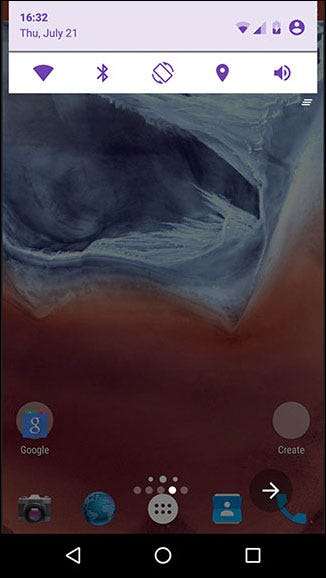
Vì vậy, nếu bạn không hài lòng với cách hoạt động của bảng thông báo trong phiên bản miễn phí, thì bạn có thể chỉ bỏ ra $ 1,50 để mua phiên bản Pro.
Và đó là tất cả những gì cần làm! Với ứng dụng nhỏ này, bạn có thể có một thanh trạng thái Material Design tuyệt đẹp, có thể tùy chỉnh.
Nếu đây không phải là chính xác những gì bạn đang tìm kiếm, bạn có thể muốn thử root thiết bị của mình để có được một số tùy chỉnh sâu hơn, chẳng hạn như khả năng có Bảng thông báo kiểu Android Nougat . Và bất kể bạn sử dụng tinh chỉnh nào, bạn luôn có thể thêm một số các phím tắt ứng dụng vào bảng thông báo của bạn .







